
Plex Media Server 환경은 집에서 멀리 떨어져 있거나 서버 하드웨어의 전원이 부족할 때 스트리밍을 많이 수행하지 않는 한 일반적으로 매우 원활합니다. 다행히도 Plex가 매끄럽고 부드러운 재생을 위해 미디어를 최적화하는 것은 매우 간단합니다.
최적화해야하는 이유 (및 최적화하지 않아야하는 경우)
관련 : Plex를 설정하는 방법 (및 모든 장치에서 영화보기)
이 튜토리얼의 목표는 Plex 뛰어난 최적화 기능은 정말 필요한 것 그렇지 않은 사람들에게는 시간 낭비입니다. 이를 염두에두고이 소개 섹션을 자세히 읽고 처음부터 무엇이든 최적화해야하는지 결정하는 것이 좋습니다.
Plex 환경은 서버 (미디어를 보관하는)와 클라이언트 (일반적으로 TV, 휴대폰 또는 기타 셋톱 박스에서 미디어를 시청하는 데 사용하는 앱)의 두 가지 앱을 중심으로합니다. 중앙 Plex Media Server 소프트웨어는 Plex 경험의 거의 모든 측면을 관리합니다. 클라이언트는 서버가 제공하는 서비스에 대한 프런트 엔드 역할 만합니다. 모든 무거운 작업은 서버 측에서 발생합니다 (스트리밍, 필요한 경우 스트리밍 트랜스 코딩 등). CPU 집약적입니다.
좋은 CPU (최소한 Intel Core i3 프로세서 또는 동급 프로세서 이상)와 업로드 속도가 빠른 환상적인 광대역 연결이 있다면 미디어를 최적화 할 필요조차 없습니다. 훌륭한 하드웨어를 가지고 있고 재생 중에 잘못된 점을 발견 한 적이 없다면이 튜토리얼이 적합하지 않습니다.
반면에 전력이 부족한 하드웨어 또는 제한된 인터넷 속도가 실제로 Plex 환경의 품질을 저하시킬 수있는 다양한 시나리오가 있습니다. 재생 끊김, 정기적 인 버퍼링 및 기타 유사한 문제가 발생하는 경우 최적화로 하루를 절약 할 수 있습니다.
이것은 비디오를 이상적인 형식으로 즉석에서 변환하는 Plex의 트랜스 코딩과 다릅니다. 대신 Plex의 최적화는 미디어를 미리 변환하므로 미디어를 시청할 때 CPU에 부담이 없습니다. 동영상은 이미 최적화되어 있으며 클라이언트로 전송할 준비가되어 있습니다.
이제 잠시만 기다려주세요. 공짜는 아니지만 보장하는 것은 없다고 말할 수 있습니다. 문제는 최적화 된 비디오가 다른 미디어와 함께 별도의 비디오 파일로 저장되고 공간을 차지한다는 것입니다. 원본 동영상 파일 만큼은 아니지만 (최적화 프로세스는 스트리밍을 더 쉽게하기 위해 동영상 품질과 파일 크기를 모두 줄이므로) 라이브러리 크기와 최적화를 위해 선택한 동영상 설정에 따라 빠르게 추가 될 수 있습니다. .
최적화 실험이 미디어 서버의 여유 공간을 모두 차지하지 않도록 최적화를 활성화하고, 설정을 조정하고, 디스크 사용량을 제한하는 방법을 살펴 보겠습니다.
Plex 미디어 서버 파일을 최적화하는 방법
계속하기 전에 먼저 실험을 시작하는 것이 좋습니다. 몇 번의 클릭만으로 전체 라이브러리에 바로 들어가서 최적화 할 수 있지만 (찾아야 할 위치를 알고 나면) 최적화 프로세스는 CPU와 스토리지를 모두 많이 사용합니다. 선택한 설정이 실제로 요구 사항을 충족하지 못하는 것을 확인하기 위해 방대한 라이브러리를 샅샅이 뒤지고 싶지는 않습니다. 따라서 모든 것을 최적화하기 전에 실험 할 영화 나 TV 프로그램 시즌을 선택하세요. (진심으로 작게 시작하세요! )
최적화를 시작하려면 Plex Media Server의 웹 대시 보드를 엽니 다. 비디오 라이브러리를 선택하십시오. TV 프로그램의 단일 시즌을 최적화하든 전체 영화 컬렉션을 최적화하든 모든 동영상에 대해 최적화 메뉴가 동일하므로 어떤 종류의 라이브러리 (TV 프로그램 또는 영화)는 관련이 없습니다.
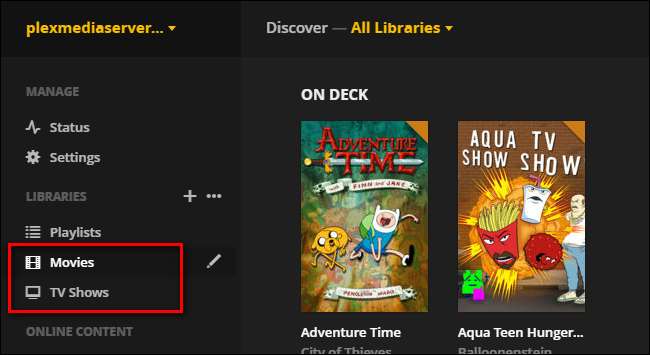
옵션을 보여주기 위해 시작하기 위해 하나의 동영상 파일을 최적화 할 것입니다. 잃어버린 방주의 침입자 그것은 절대적으로 거대하므로 항상 모바일 재생을 위해 트랜스 코딩됩니다. 컬렉션에서 동영상을 선택하여 따라 할 수 있지만 이전 파일과 이후 파일을 비교할 때 파일 크기 및 비디오 품질의 변화를 더 쉽게 확인할 수 있으므로 클수록 좋습니다.
최적화 할 미디어를 찾으면 항목 위로 마우스를 가져가 오른쪽 하단 모서리에 나타나는 세 개의 점을 클릭합니다.
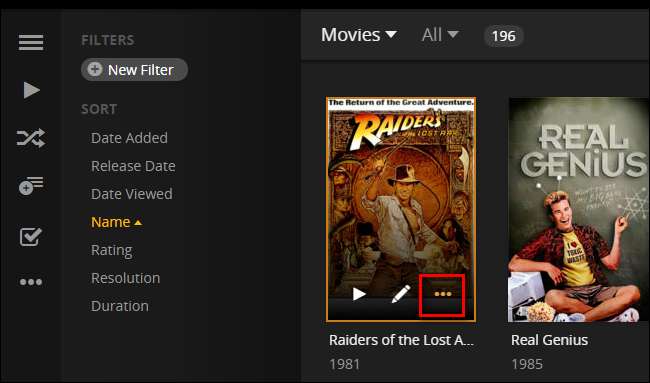
팝업 메뉴에서 "최적화"를 선택하십시오. (이 점에 유의하십시오. "최적화"옵션은 공개되지 않고 항상 작은 "…"추가 옵션 메뉴에 있습니다.)
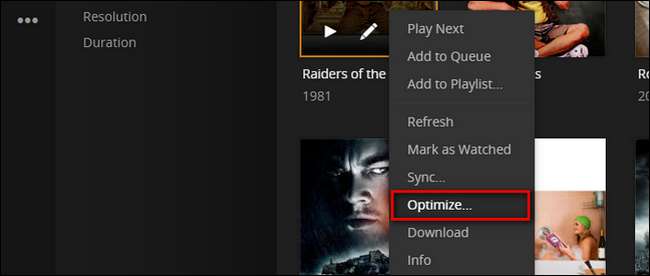
여기에 최적화 메뉴가 있습니다. 우리가보고 싶은 큰 두 가지가 있습니다.
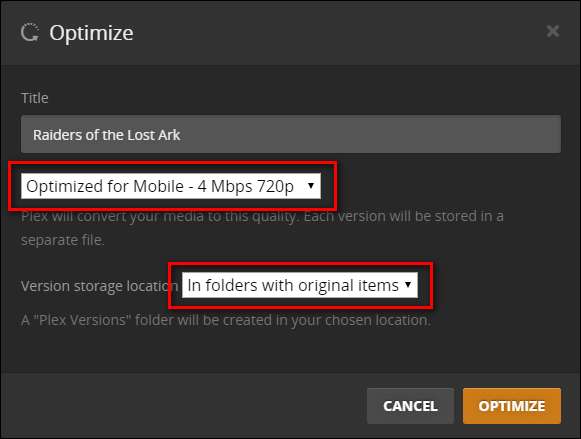
먼저 동영상 품질에 대한 드롭 다운 메뉴를 찾을 수 있습니다. 둘째, 최적화 된 버전이 저장된 위치에 대한 드롭 다운 메뉴 인 토글을 찾을 수 있습니다. 원본 항목이있는 폴더 또는 선택한 위치의 별도 / Plex Versions / 폴더에 모두 함께 있습니다. 미디어를 저장하는 위치는 전적으로 개인적인 선택입니다. 모든 것이 동일한 폴더에 함께 유지되기를 원할 수도 있고 최적화 된 사본이있는 별도의 폴더 나 드라이브를 원할 수도 있습니다.
비디오 품질에 관한 한 최종 제품을보다 세밀하게 제어 할 수있는 "사용자 지정"을 포함하여 다음 옵션 중에서 선택할 수 있습니다.
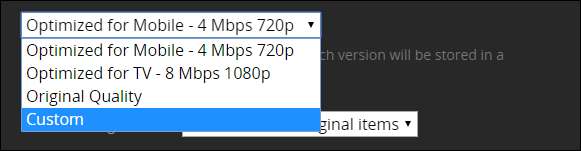
품질은 낮지 만 여전히 HD 버전을 만들고 싶다고 가정 해 보겠습니다. 이 맞춤 선택 항목의 이름을 'Low HD Mobile'로 지정하고 가운데 드롭 다운 메뉴에서 'Universal Mobile'을 선택한 다음 사용할 수있는 가장 낮은 HD 설정 인 '2Mbps 720p'를 선택합니다. "유니버설 모바일"옵션에 대한 작은 메모 – "안드로이드", "iOS", "Xbox One"및 해당 장치의 클라이언트에 대해 비디오를 특별히 최적화해야하는 기타 사전 설정도 있지만 솔직히 우리는 우리가 그것들을 사용할 때 큰 차이를 느끼지 못했습니다.

선택을 마치면 모서리에있는 큰 주황색 '최적화'버튼을 클릭합니다. 팝업 창은 미디어가 최적화되고 있음을 나타냅니다.
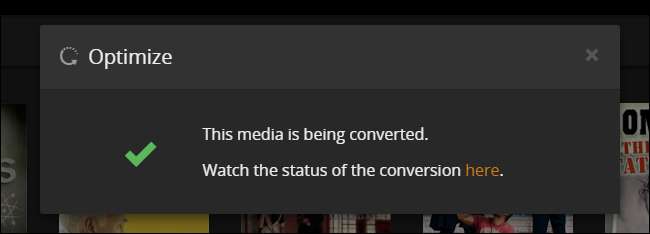
팝업 창의 링크를 따라 가거나 상단 탐색 표시 줄의 상태 아이콘을 클릭 한 다음 아래와 같이 '전환'을 선택하면 진행 상황을 볼 수 있습니다. 대기열에 두 개 이상의 항목이있는 경우 개별 항목을 끌어서 놓아 대기열의 맨 위로 이동할 수 있습니다.

높은 비트 전송률 HD 영화와 같은 대용량 파일의 경우 프로세스는 다음과 같습니다. 느린 좋은 하드웨어에서도 마찬가지입니다. 이 영화 하나만 트랜스 코딩하는 데 멀티 코어 서버에서 약 20 분이 걸렸습니다. 따라서 최적화에 필요한 설정의 종류를 파악한 후에는 업무 외 시간에 실행하는 것이 가장 좋습니다.
변환이 완료되면 파일 크기가 어떻게 변경되었는지 살펴볼 수 있습니다. 우리의 경우 원본 파일은 8.33GB 파일 크기의 1080p 비디오였습니다. 최적화 된 버전은 파일 크기가 1.53GB 인 720p 동영상입니다. 위에서 언급했듯이 결과는 선택한 설정에 따라 달라 지지만이 경우 파일 크기를 544 % 줄였으며 이제 전체 동영상이 나중에 볼 수 있도록 사전 트랜스 코딩됩니다. 네트워크와 CPU 모두 멀리서 스트리밍하고 싶을 때 더 가벼운 부하를가집니다.
모든 것이 어떻게 작동하는지 보여주기 위해 단일 파일에 대한 작은 실험을 수행 했으므로 이제 전체 프로세스를 자동화하는 방법이 유용한 방법을 살펴 보겠습니다.
고급 Plex 최적화 : 필터로 생활이 간편해집니다
집 밖에서보고 싶은 영화를 직접 고르는 경우 최적화를 위해 단일 영화를 선택하는 것이 좋지만 실제로 말하면 (특히 Plex Media Server에 여러 사용자가있는 경우) 수동으로 사물을 최적화하는 것은 지루합니다.
이것은 매우, 대단히 , 편리한 작은 트릭이 들어옵니다. Plex 미디어 컬렉션을 검색 할 때 언제든지 최적화 메뉴를 표시 할 수 있으며 필터링 된 검색이나 특정 범주와 같이보고있는 모든 항목이 대상이됩니다. 만들려는 최적화 규칙입니다.
이 트릭이 유용한 경우에 대한 완벽한 예는 시청 한 시리즈를 기반으로 예정된 TV 프로그램을 보여주는 '데크'TV 프로그램 카테고리입니다. 아래 스크린 샷에서 우리가보고있는 것을 볼 수 있습니다. 어드벤쳐 타임 과 아쿠아 틴 헝거 포스 . 최적화보다는 ...마다 전체 프로그램의 에피소드에서 아직 보지 않은 다음 에피소드 만 최적화하도록 Plex에 지시합니다. 카테고리를 자세히 살펴 보려면 "On Deck"를 클릭합니다.
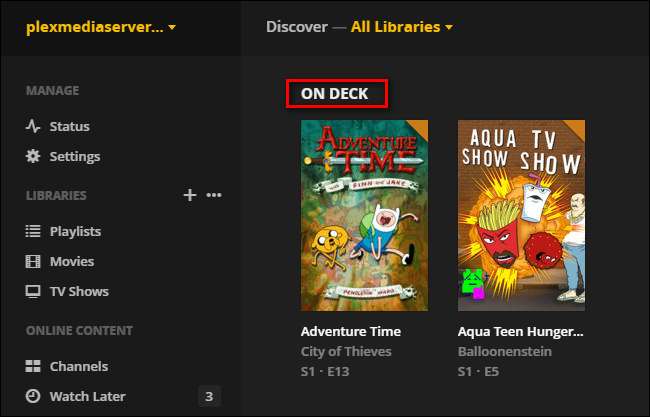
자세한 "On Deck '"보기에서 "…"아이콘을 클릭하고 "최적화"를 선택하십시오.

여기에서 방금했던 것처럼 원하는 품질을 설정할 수 있지만 아래에서 볼 수 있듯이 "Unwatched Only"및 "Limit to [X]"항목과 같은 항목을 전환 할 수도 있습니다.
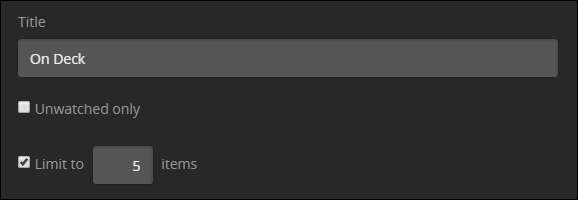
이러한 종류의 필터를 "On Deck"범주에 적용하는 것 외에도 "Recently Added Television", "Recently added Movies"와 같은 다른 대시 보드 범주뿐만 아니라 표시 할 수있는 모든 필터 조합에도 적용 할 수 있습니다. Plex에서.
아래 스크린 샷에서 가장 최근에 서버에 추가 된 영화를 보여주는 "추가 된 날짜"로 영화를 필터링했습니다.
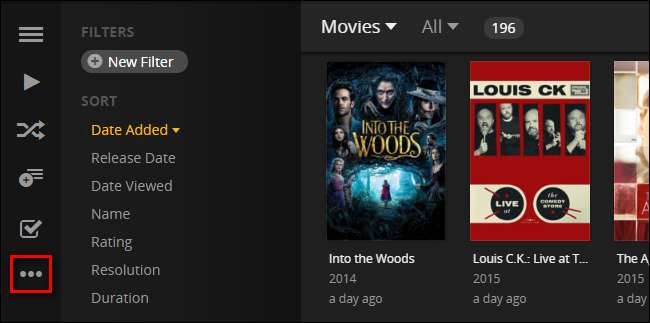
보기가이 상태에있는 동안 "…"아이콘을 클릭하고 최적화 항목을 생성하면 영화 라이브러리에 추가 된 가장 최근 영화를 자동으로 최적화하는 자동 규칙을 생성 할 수 있습니다. 보유한보기 (및 / 또는 해당보기를 얻기 위해 적용한 필터)가 생성하는 최적화 규칙의 기본이됩니다.
마지막으로 우리 투어의 마지막 정거장이 있습니다. 대시 보드의 설정> 서버 섹션에서 왼쪽 탐색 열에 새로운 항목이 있음을 알 수 있습니다.

이제 콘텐츠 최적화를 시작 했으므로 최적화 한 모든 미디어를 보거나 개별 항목을 삭제하거나 큰 빨간색 버튼을 사용하여 한 번에 최적화 된 버전을 모두 삭제할 수있는 "최적화 된 버전"항목이 있습니다. 여기서 알아 두어야 할 유일한 사항은 최적화 규칙을 삭제할 때이를 사용하여 만든 모든 최적화 된 버전을 삭제한다는 것입니다. 따라서 최적화 된 버전을 모두 삭제하지 않으려면 (또는 향후 버전을 수정하거나 유지 기간을 수정하려는 경우) 규칙 위로 마우스를 가져간 다음 연필 아이콘을 클릭합니다.
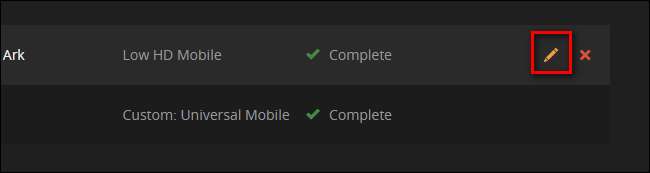
그런 다음 수행 한 모든 진행률 (및 프로세스에서 구운 모든 CPU주기)을 지우는 대신 항목을 방금 만든 것처럼 편집 할 수 있습니다.
어떤 설정이 당신의 필요에 가장 잘 맞는지 정확히 파악하기 위해 사물을 최적화하는 요령을 얻는 데 약간의 시간이 걸리지 만, 일단 확실한 최적화 규칙을 마련하면 전체 경험은 불타고 잊혀집니다. 더 이상 비디오 끊김이나 버퍼링이 없습니다.







